Почему не скачивается видео с браузера
Обновлено: 07.07.2024
Видео, как и другой контент, опубликованный в интернете, имеет владельцев, которым принадлежат права на него. Не все авторы допускают свободное скачивание своих произведений. И не на всех видеохостингах разрешается загрузка роликов для офлайн-просмотра. Поэтому в некоторых случаях скачивание видео может являться нарушением правил использования и действующего законодательства.
Относительно безопасным будет загрузка видео, на которые распространяются свободные лицензии Creative Commons CC0 (Public Domain) и CC BY (Attribution). Также без проблем можно скачивать свои собственные ролики, опубликованные ранее.
Во всех остальных ситуациях мы не рекомендуем этого делать.
Загружать видео можно как в браузерах на компьютерах, так и на мобильных устройствах под управлением Android и iOS. Важный момент: в случае с Apple-гаджетами нужно использовать стандартный Safari — скачивание файлов поддерживается только в нём.
1. TubeOffline
- Поддерживаемые сайты: «ВКонтакте», YouTube, Facebook, Vimeo, Twitter, Dailymotion и около 1 000 других.
Сервис с очень обширным списком поддерживаемых сайтов, для которых даже есть алфавитный указатель. В TubeOffline можно выбирать разрешение видео, а также на ходу конвертировать его в различные форматы, включая MP4, 3GP, WEBM и MP3.
2. SaveFrom
Популярный сервис, которые многие знают как простой инструмент для скачивания видео с YouTube. На самом же деле SaveFrom умеет работать и с многими другими сайтами. Он позволяет выбирать качество роликов, опции конвертации в MP4 и другие медиаформаты. После установки расширения можно будет также скачивать видео в высоком разрешении и извлекать аудиодорожки.
3. 9xbuddy
- Поддерживаемые сайты: YouTube, «ВКонтакте», «Одноклассники», Facebook, Vimeo, Twitter и около 100 других.
Минималистичный онлайн-инструмент, который может похвастаться внушительным списком поддерживаемых сайтов и позволяет скачивать с них видео всего в пару кликов. Из дополнительных функций доступны выбор разрешения, конвертация в MP4, 3GP, WEBM, MP3 и M4A.
4. Savevideo.me
- Поддерживаемые сайты: Facebook, Coub, Dailymotion, Smotri, Vimeo, Twitter и около 25 других.
Простой сервис для загрузки видео. В списке поддерживаемых сайтов нет YouTube, но при этом есть много других популярных проектов. И никаких лишних функций — можно выбрать только разрешение ролика перед скачиванием.
5. YooDownload
- Поддерживаемые сайты: YouTube, Facebook, Twitter, Instagram и ещё несколько менее известных.
Удобный сервис с лаконичным дизайном, который умеет работать со всеми популярными видеохостингами и соцсетями. Разработчики предусмотрели возможность выбора разрешения видео, конвертации в различные форматы, а также сохранение звуковой дорожки в виде MP3-файла.
6. Catchvideo
- Поддерживаемые сайты: YouTube, Facebook, Dailymotion, TikTok, Vimeo и другие.
Слегка аскетичный онлайн-инструмент, который тем не менее отлично справляется с загрузкой видео со всех популярных сайтов. Доступен выбор разрешения ролика, извлечение аудиодорожки и экспорт в MP3. В редких случаях некоторые ролики могут не загружаться из-за защиты авторских прав.
7. GetVideo
- Поддерживаемые сайты: YouTube, Facebook, Instagram, «Одноклассники», «ВКонтакте», TikTok, Twitter, TED, Dailymotion, Vevo, Vimeo и много других.
Функциональный сервис с большим списком поддерживаемых источников. GetVideo позволяет выбирать разрешение видео, конвертировать ролики на ходу в форматы MP4, 3GP и WEBM. В платной десктопной версии помимо этого также есть загрузка видео в высоком качестве и извлечение звука.
8. Free Online Video Downloader
- Поддерживаемые сайты: YouTube, Facebook, Twitter, TikTok, «ВКонтакте», Vevo и около 40 других.
Удобный онлайн-инструмент для скачивания видео с популярных и малоизвестных площадок всего в пару кликов. Он также позволяет выбирать качество ролика, сохранять его в различных медиаформатах, а также экспортировать звуковую дорожку в отдельный MP3-файл.
9. DistillVideo
- Поддерживаемые сайты: YouTube, Facebook, Instagram, TikTok, Twitter, TED, Dailymotion, Vevo, Vimeo и около 1 000 других.
Несмотря на внешнюю простоту, с помощью этого сервиса можно легко скачать видео с огромного количества сайтов. Дополнительных функций не так много: присутствует лишь выбор разрешения и излечение аудиодорожки.
10. Converto
В данный момент Converto поддерживает только YouTube, но он отлично справляется со скачиванием с этого видеохостинга. Можно указать желаемое качество ролика, экспортировать аудио в MP3-файл и отредактировать теги в нём.
5.0 Оценок: 6 (Ваша: )Иногда случается, что видео на YouTube или ВК, которое вы хотели посмотреть позже, внезапно пропадает. К сожалению, видеоролики в интернете часто удаляются, и, если вы планируете отложить просмотр фильма, возможно, через неделю вы не обнаружите его в своей коллекции. Лучшее решение в этом случае – сохранить видеофайл на компьютер. В этой статье мы рассмотрим, как скачать видео с любого сайта через специальные ПО или онлайн по ссылке.
Видео – это творческий труд, который охраняется законом об авторских правах. Не все создатели видеоконтента разрешают скачивать их видеоролики. Во избежание проблем следует скачивать только ролики с лицензией Creative Common (CC). Использование других роликов является нарушением закона, и мы категорически не советуем делать это.Скачиваем видео с сайта без программ
SaveFrom – русский сервис-загрузчик, позволяющий сохранить на ПК видеоролики с YouTube, ВКонтакте, Facebook, Vimeo без программ. Пользователи могут выбирать качество и формат скачиваемого файла, а также при желании сохранить только музыкальную дорожку. Сайт прост и удобен в управлении и предлагает пользователям сразу несколько вариантов сохранения. Нужный клип можно скачать через веб-интерфейс на сайте, напрямую с YouTube или другого ресурса, добавив к адресу специальную команду. Также сервис предлагает пользователям скачать расширение для всех популярных браузеров.
Сайт не требует оплаты за свои услуги, но запрещает скачивать клипы высоком разрешении со звуком. Для этого требуется установить на ПК специальную программу.
VideoGrabber
VideoGrabber включает в свой список сотни сайтов с потоковым видео. Среди них – YouTube, DailyMotion, Twitch, Lynda и множество других. Скачивание совершается в один клик, после чего вы можете выбрать все доступные форматы или при желании сразу преобразовать файл во встроенном конвертере. Сервис поддерживает загрузку HD-видео и умеет вытягивать ссылку на прямой эфир. Сайт не требует регистрации и не имеет скрытых премиум-опций или ограничений. Сохранить видеофайлы можно через онлайн-загрузчик либо установить на компьютер приложение.
В последнее время на сайте участились ошибки и отказы скачивания. Это связано с тем, что сервис использует технологию flash, которая была недавно отключена во всех браузерах.Savevideo.me
Данная площадка поможет скачать клипы по URL с более чем 25 сайтов, в том числе Фейсбук, Вимео, Instagram, Coub, Тик Ток и множества других. А вот ссылки с YouTube сервис не распознает, как и русские сервисы наподобие Рутуб, ВК и Одноклассников. В отличие от предыдущих вариантов, здесь вы не сможете выбрать качество или переформатировать файл – сервис выдает одну ссылку, обычно в формате MP4. Функционал сайта полностью бесплатный и не требует регистрации.
SaveVideo полностью переведен на русский язык, а еще он позволяет загрузить видеоклипы при помощи браузерной закладки. Для этого нужно кликнуть по строчке «Быстрый способ скачивания файлов» и перетащить кнопку Save Video Me на панель закладок. После этого вы сможете быстро открыть загрузчик, находясь на любом сайте.
Англоязычный инструмент, позволяющий сохранять видеоролики с большинства популярных сайтов, кроме русских видео-хостингов. Отличается предельно минималистичным оформлением, поэтому даже отсутствие русского языка не должно ввести вас в затруднение.
Сервис распознает все варианты скачивания и выдает список форматов и разрешений, если видеоклип был загружен на оригинальный хостинг в различных вариациях. А вот скачать ролики с авторским правами здесь не удастся – сайт относится к нарушению закона очень строго.
- В поле для скачивания введите ссылку нужного видеоклипа и нажмите кнопку «Catch».
- Если видео не защищено авторскими правами, то сервис выдаст вам список вариантов загрузки.
- Чтобы увидеть все варианты, кликните «Show more».
- Выберите подходящее разрешение и нажмите правой кнопкой мыши по кнопке «Download».
- Выберите «Сохранить ссылку как» и укажите папку и название, затем кликните «сохранить».
Помимо обычного метода, CatchVideo предлагает десктопный загрузчик и браузерное расширение. Также на сайте можно найти информацию по скачивании видеороликов с YouTube на телефон с Android.
Сохраняем видео с интернет сайта с помощью браузеров
Video Download Helper
Video Download Helper – это расширение, с помощью которого можно сохранять на компьютер видеофайлы через Гугл Хром, Яндекс Браузер и др. Любители онлайн-трансляций особенно оценят этот инструмент за возможность вытащить ссылку на прямой эфир, который невозможно скачать обычным способом. Расширение также включает в себя такие полезные опции, как блокировка навязчивой рекламы, переименование файлов, скачивание с помощью горячих клавиш.
- На главной странице сервиса выберите тип расширения (пользователи Яндекс.Браузера должны выбрать Chrome).
- Сервис откроет лендинг из официального магазина расширений вашего браузера.
- Установите аддон и перейдите на страницу с видеоклипом.
- Кликните по иконке плагина в адресной строке или на панели инструментов.
- Появится окошко со списком доступных разрешений. Нажмите по нужному варианту, чтобы запустить закачку.
Video Download Helper – бесплатный инструмент, но при желании вы можете оплатить опцию конвертирования видео.
VDP (Video Downloader Pro) – еще один вариант для тех, кто хочет скачать видео, не останавливая просмотр. Аддон позволяет экспортировать ролики с разрешением HD с сайтов Facebook, YouTube, Instagram, Twitter. Как и предыдущий вариант, расширение встраивается в панель браузера и перехватывает ссылки сразу после того, как вы запустите проигрывание. Плагин позволяет запускать предпросмотр файла прямо из окошка экспорта, что особенно удобно, если на сайте находятся несколько роликов.
- На лендинге расширения найдите и кликните кнопку «Установить».
- Подгрузите аддон из магазина расширений вашего браузера.
- На странице с клипом кликните по иконке дополнения и в появившемся окне выберите вариант загрузки.
Это браузерное расширение стабильно работает в Опере и Firefox, установить его в Chrome или Яндекс.Браузер нельзя.
Копируем видео с помощью программ загрузчиков
Ummy Video Downloader
Программа отличается высокой скоростью загрузки и позволяет выбирать разрешение экрана и формат файла. Кроме того, вы можете сразу запустить поиск видео напрямую из программы, а еще она умеет скачивать целый плейлисты YouTube, что значительно экономит время.
Софт можно использовать бесплатно, но в этом случае вы столкнетесь с ограничением на количество загрузок.
VDownloader
VDownloader умеет вытягивать ссылки практически с любого сайта, который только можно представить. Пользователи могут сохранять на жесткий диск видеоролики с Tumbrl, Instagram, YouTube, TEDTalk, Twitch, Facebook и десятков других. Кроме того, с помощью софта можно искать требуемый видеоролик по названию в мировой сети и подписываться на RSS-каналы. Программа позволяет скачивать клипы в высочайшем качестве, изменять формат видеоролика и запускать пакетную закачку.
- Откройте в браузере сайт с нужным видеоклипом и скопируйте адрес ссылки.
- Запустите VDownloader и перейдите во вкладку Downloads. Софт автоматически перехватит адрес из буфера обмена. Если этого не произошло, вставьте ссылку в верхнюю строку.
- Установите формат и разрешение видеофайла в выпадающем меню рядом с адресной строкой. Нажмите «Download».
- В окне экспорта при желании переименуйте видео и укажите папку экспорта. Кликните «Save» для запуска.
VDownloader также можно настроить на автоматический запуск и скачивание по расписанию.
Ant Download Manager
Ant позволяет загружать на компьютер торренты, стриминговые трансляции, подкасты, радио-эфиры и вообще любые файлы с любых сайтов. Приложение интегрируется в браузеры и перехватывает ссылки, отправляя их в свой собственный десктопный загрузчик. Также вы можете добавлять адреса вручную, настраивать пакетную обработку и отсортировать скачанные файлы во внутренней библиотеке.
Приложение также умеет скачивать плейлисты, планировать автозапуск загрузки и сохранять медиафайлы по прямым ссылкам. Демо-период длится 30 дней, после этого накладываются ограничения на количество и качество файлов.
Выгружаем видео с помощью скринкаста
Экранная Студия
Еще один способ экспортировать на компьютер потоковое видео – захватить его при помощи экранного рекордера. Экранная Студия поможет записать трансляции любой длительности, обрезать и отредактировать видео и сохранить на жесткий диск в любом формате.
Таким образом вы можете записать любые трансляции с любого сайта в оконном или полноэкранном режиме, ставить на паузу в нужное время, вырезать рекламу и другие ненужные фрагменты. Это единственный рабочий способ экспортировать видео с защищенных ресурсов, например, скачать фильм с сайта Netflix.
- Установите на компьютер программу «Экранная Студия» и запустите приложение.
- В стартовом окне выберите вариант работы «Записать видео с экрана».
- Выберите формат записи: полный экран, фрагмент или выбранное окно. Отметьте «Записывать звук с микрофона», чтобы захватить звуковую дорожку.
- Откройте сайт с видеороликом и запустите воспроизведение видео.
- Нажмите «Начать запись». Чтобы остановить захват, кликните «Стоп».
- Видеозапись откроется во встроенном редакторе.
- Обрежьте видеоролик, если вы запустили запись раньше, чем нужно или остановили слишком поздно. Для этого кликните по иконке ножниц в панели инструментов и укажите начало и окончание клипа.
- Чтобы экспортировать видеозапись, нажмите «Сохранить видео». Выберите формат и разрешение видеофайла и запустите конвертацию.
Среди возможностей редактора – улучшение качества, многочисленные фильтры, разделение крупных файлов, объединение нескольких клипов и многое другое.
Выводы
Помимо перечисленных, существует довольно много других сервисов и программ для загрузки видеороликов из интернета. Также желаемую ссылку можно достать через внутренний код сайта. Однако многие приложения поставляются с урезанным функционалом, требуя оплаты за такие нужные опции, как скачивание видео со звуком или HD качеством. Некоторые из них не умеют вытягивать закрытые ссылки и не распознают стриминговые трансляции.
Поэтому наиболее действенный способ – записать видеотрансляцию при помощи рекордера. Экранная Студия не только поможет сохранить стрим любой длительности в высоком разрешении, но также позволяет повысить качество ролика и отредактировать запись.
Когда не скачивается файл в Яндекс Браузере, причину стоит искать в низкой скорости интернета или настройках обозревателя. Обо всех возможных неисправностях рассказываем далее.
Возможные проблемы
Почему через Яндекс Браузер не скачиваются файлы на компьютер :
- Нестабильная скорость интернета / нарушение в работе сервера, откуда происходит загрузка документа.
- Неверно указан путь к папке с загрузками.
- Повреждена учетная запись пользователя.
- Загрузку блокирует антивирусная защита Protect.
- Недостаточно места на компьютере.
Для решения большинства проблем достаточно перезагрузить обозреватель или операционную систему компьютера.
Низкая скорость интернета
Чтобы не начинать загрузку документов с нуля, установите понравившийся download manager.
Неправильная папка
Если удалить или переименовать папку, куда должны скачиваться файлы, то загрузить документы будет невозможно. Что с этим делать :
В качестве альтернативы, поставьте отметку напротив «Всегда спрашивать, куда сохранять файлы» и каждый раз указывайте путь для документов.
Повреждение учетной записи
Настройки браузера, табло и закладок хранятся в директиве с учетной записью. Если она повреждена, изменила название или расположение, в загрузке файлов будет отказано. Решение проблемы :
После удаления Yandex-аккаунта, авторизируйте в профиле заново, чтобы восстановить синхронизированные данные.
Технология Protect
Встроенная защита Protect блокирует загрузку подозрительных файлов или документов, зараженных вирусами. О том, как отключить встроенную технологию в этой статье, здесь приведем краткое руководство по отключению :
В мобильной версии нельзя полностью отключить работу Протект.
Недостаточно памяти
Обозреватель не начнет загружать файл, если на диске недостаточно места для его хранения. Чтобы проверить оставшийся запас памяти :
При загрузке объемного документа или архива, рассчитывайте, чтобы в распоряжении ОС оставался минимум 1 ГБ пространства.
Откат системы
Сбой мог произойти как внутри обозревателя, так и операционной системы. В таком случае, придется ждать апдейта ОС (актуально для Windows 10 или последних версий macOS) или откатить настройки. О последнем варианте для Виндовс :
Возвращение системы к предыдущему состоянию воздействует на работу отдельных программ, вплоть до полного нарушения их работы.
Что делать если Яндекс Браузер не скачивает файлы — проверить состояние папок, освободить место на диске или откатить операционную систему к точке восстановления.
Расширение для скачивания контента с социальных сетей и хостингов видеофайлов не всегда работает стабильно. Ниже расскажем о распространённых ошибках в savefrom net и способах устранения проблем с помощником в браузернм дополнении или приложении для Android.
Почему не работает SaveFrom
Возможные причины, по которым расширение иногда не работает:

Нет иконки в браузере
Значок дополнения после установки не всегда появляется правее от адресной строки.
Решение в Firefox
- Через главное меню вызовите команду «Персонализация».

Настройка иконки расширения. Выпадающее меню браузера.

Захватите пиктограмму и перетащите на указанное место.
Решение в Chrome
Кликните по иконке «Расширения» и закрепите объект щелчком по пиктограмме со скрепкой.

В браузере Chrome проблема решается парой кликов.
Решение в Яндекс.Браузер
Расширение Savefrom Net отключено
Банальная причина отсутствия кнопок для загрузки контента – отключенное дополнение.
Если редко пользуетесь расширением, выключайте его.
Для включения в Chrome активируйте дополнение Chameleon по ссылке chrome://extensions/. Если оно у вас еще не скачано, загрузите по ссылке .

Можете посетить раздел через главное меню.

Процесс для разных программ почти не отличается, разобраться легко.
Savefrom net не работает на конкретном сервисе
SaveFrom может не функционировать на неподдерживаемых ресурсах, убедитесь в совместимости дополнения с сайтом. Далее – расширение не работает на определённом ресурсе. Откройте меню СавеФром левым кликом по пиктограмме, перейдите в настройки и поставьте флажок возле проблемного сайта.
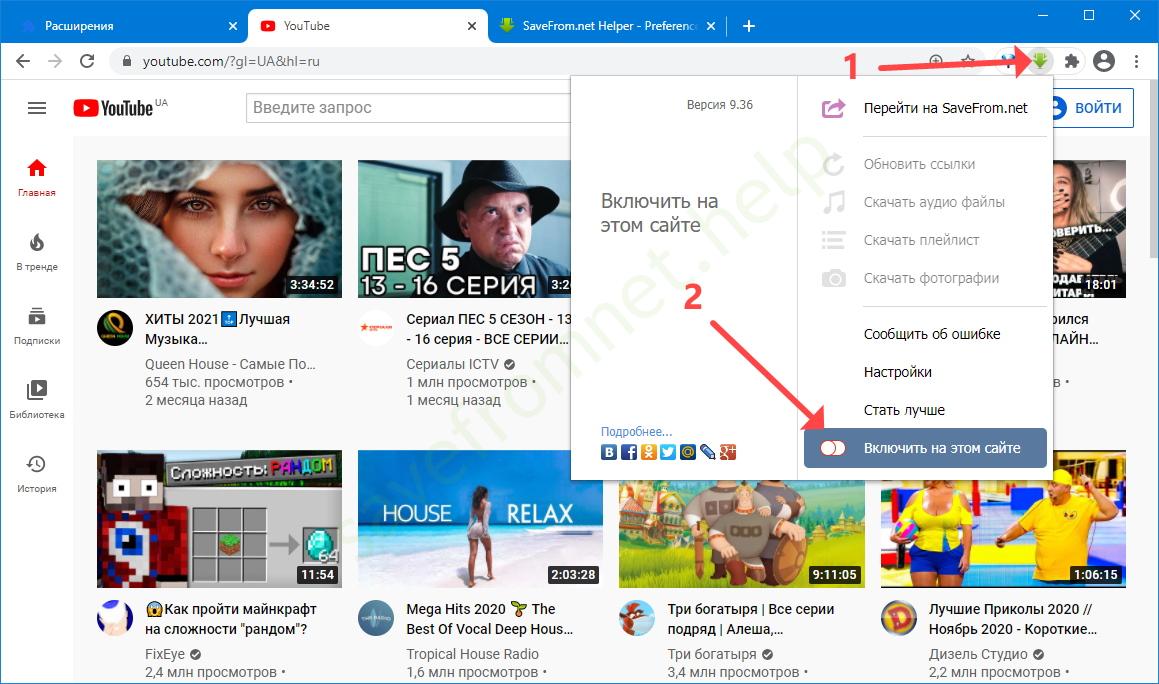
В параметрах конфигурации также отключается отображение ненужных форматов.
Ещё вариант – через главное меню включите расширение для текущего сайта.
Альтернативный путь решения проблемы.
Внимание. Второй метод подойдёт для сайтов, на которых исчезла кнопка для скачивания встроенных с YouTube роликов. Если проблема возникла после обновления браузера – используйте его предыдущую редакцию либо иной интернет-браузер.
Расширение SaveFrom не устанавливается в браузер
Дополнение не ставится на Яндекс.Браузер из-за обнаружения вредоносного кода. Замените браузер его на Chrome, Firefox. На время инсталляции и использования загрузчика отключайте антивирусную защиту – программы для обеспечения безопасности могут блокировать работу расширения.
Не найдена ссылка для скачивания
Скрипт Savefrom net порой не обнаруживает ссылок на видеоролики. Иногда необходимо повторить попытку попозже, но в основном это значит, что видеопоток транслируется по защищённому протоколу. Захватить и сохранить его в файл не получится. Попробуйте аналог Download Helper.
Проблема с загрузкой музыки из ВКонтакте
Основная причина ошибок при скачивании музыки с ВКонтакте – обновление сайта. На реакцию разработчикам расширения нужно несколько дней или недель. Обязательно включите автоматическую загрузку новых версий SaveFrom net (ниже).
Не удалось определить размер файла
Проблему решит отключение других плагинов для скачивания мультимедийного контента, обновление страницы с очисткой кэша – зажмите Ctrl + F5, загрузка свежего релиза СавеФром (или активация автообновления).
Когда контент вместо скачивания начинает воспроизводиться в новой вкладке, кликните по проигрывателю правой клавишей, выберите «Сохранить как», укажите название и путь хранения файла.
Альтернативный метод – зажмите клавиши Ctrl + S.
Как вариант – принудительное обновление ссылок: щёлкните по пиктограмме приложения и выполните одноимённую команду.

Получение новых ссылок на файлы.
Расширение Savefrom net постоянно требует обновлений
Для Firefox зажмите Ctrl + Shift + A либо откройте окно со списком дополнений через главное меню. Кнопкой «Инструменты для всех…» активируйте автоматический поиск и загрузку обновлений.
Читайте также:

